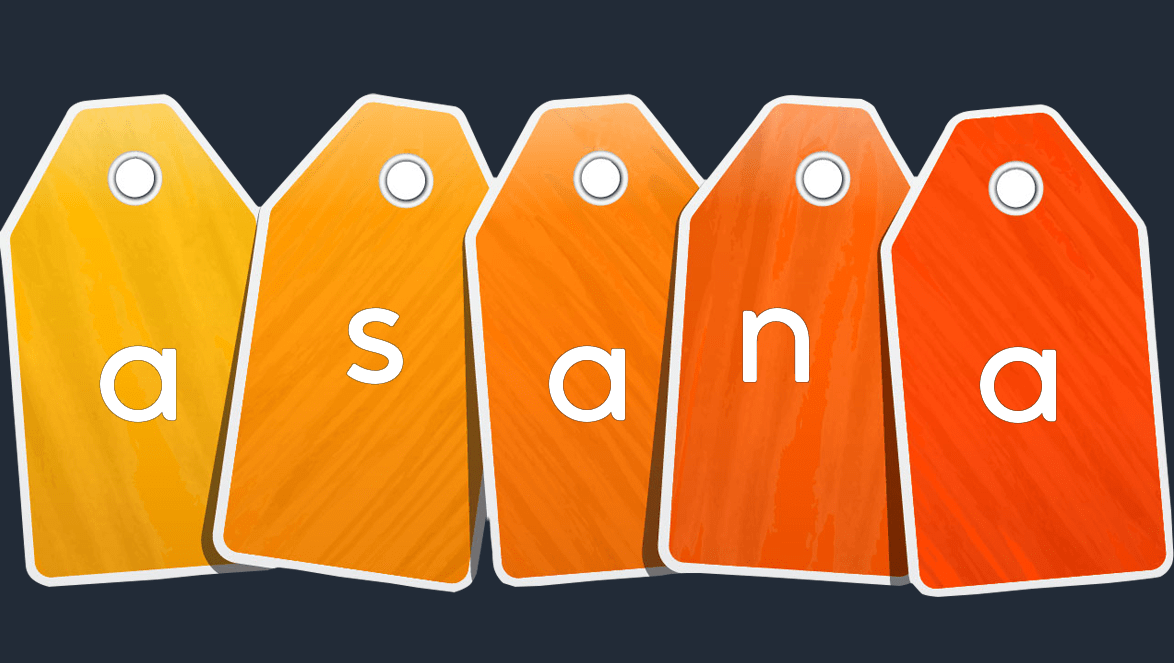Amazon Echo의 비밀 기능: Alexa 장치가 할 수 있는지 몰랐던 12가지 멋진 트릭
현재 아마존은 AI 게임에서 구글과 애플을 앞서고 있다. 모두가 좋아하는 가상 비서 Alexa를 통해 Amazon은 저렴한 가격과 안정성을 통해 경쟁을 줄이는 막을 수 없는 소매업체가 되었습니다.

Alexa는 음악 재생에서 피자 주문에 이르기까지 원하는 모든 작업을 수행하는 Bluetooth 지원 스피커 Echo를 통해 우리 마음에 들어왔습니다.
그렇다면 Echo는 또 무엇을 할 수 있습니까? 다음은 Echo를 생활에 적용하고 기능을 최대한 활용할 수 있는 몇 가지 혁신적인 방법에 대한 안내입니다.
Amazon Echo의 숨겨진 비밀 기능
기능 #1: 이름 게임
기본적으로 가상 비서는 Alexa라고 합니다. 그러나 일부 말을 더듬는 사람에게는 모음을 여는 것이 문제가 될 수 있으며 비슷한 이름을 가진 어린이나 애완 동물이 있는 경우 혼란을 일으킬 수 있는 여지가 많습니다. 다른 AI 및 스마트 홈 도우미와 달리 Amazon은 옵션을 제공합니다. Echo를 "Alexa"라고 부르는 대신 "Echo", "Amazon" 또는 Star Trek 팬의 경우 "Computer"라고 말하도록 선택할 수 있습니다.

이 설정을 변경하려면 장치 Alexa 앱 하단에 있습니다. 여기에서 'Wake Word'를 탭하고 Alexa와 상호 작용하는 데 사용할 단어를 선택하십시오. 집에 있는 각 Echo 장치에 대해 이 작업을 수행해야 합니다.
기능 #2: 멀티룸 음악 설정
집에 Echo 장치가 여러 개 있는 경우 하나의 재생 목록이나 라디오 방송국을 여러(또는 모두)에 한 번에 쉽게 스트리밍할 수 있습니다. 하지만 먼저 이들을 그룹으로 묶어야 합니다. Alexa 앱을 통해 설정 | 멀티룸 음악.
원하는 만큼 그룹을 만들 수 있지만 각 장치는 하나의 그룹에만 나타날 수 있습니다. 따라서 아래층에 두 개의 Echo가 있고 위층에 두 개의 Echo가 있는 경우 처음 두 개에 대해 "아래층" 그룹을 만들 수 있지만 "전체" 그룹에 추가할 수도 없습니다.
첫 번째 그룹을 설정하려면 장치 페이지에서 '+' 기호를 탭하기만 하면 됩니다. '멀티룸 음악 설정'을 탭하고 그룹에 이름을 지정한 다음 그룹에서 원하는 장치 옆의 확인란을 선택합니다.

이제 아래층에 있는 두 개의 Echo 장치에서 음악을 재생하려면 "Alexa, 아래층에서 Kylie를 재생해 줘"라고 말할 수 있습니다. Kylie가 취향에 맞지 않으면 지침을 적절하게 수정하십시오.
기능 #3: 여러 프로필 만들기
Alexa는 누구의 말에 귀를 기울일 것입니다. 하지만 그렇다고 해서 모든 사람을 똑같이 대해야 하는 것은 아닙니다. 가정의 각 사람에 대해 별도의 프로필을 설정한다고 가정합니다. 이 경우 재생되는 음악, 액세스한 캘린더 및 쇼핑에 사용되는 계정이 특정 사용자에게 적합한지 확인하기 위해 둘 사이를 전환할 수 있습니다.

새 프로필 생성은 Echo 장치의 등록된 소유자가 수행해야 합니다. Alexa 앱에서 설정을 열고 설정 섹션에서 가족 프로필을 클릭한 다음 계정 암호를 입력합니다. 이제 다른 회원이 동일한 장치를 사용하여 로그인하고 계정을 연결하도록 하십시오.
메모: Alexa에게 Amazon에서 항목을 주문하도록 지시하면 시스템은 "활성" 프로필의 기본 결제 방법을 사용합니다. 따라서 혼동을 피하기 위해 주문하기 전에 확인하는 것이 좋습니다. 그렇게 하려면 "Alexa, 이것은 어떤 프로필입니까?"라고 물어보십시오.

기능 #4: 구매 보호
음성 구매와 관련하여 집에 아이들이 있는 경우 온라인 쇼핑을 위한 PIN 코드를 설정하여 아이들이 2주마다 새 LEGO 키트를 주문하지 않도록 하는 것이 좋습니다.
이렇게 하려면: 앱에서 설정을 열고 '계정 설정'을 탭합니다. 그런 다음 Alexa 앱에서 음성 구매까지 아래로 스크롤하고 "음성 코드 필요" 필드에 코드를 추가합니다. 이 절차는 구매할 때 음성 명령이 필요하므로 그들이 당신을 엿듣지 않도록 하십시오.

기능 #5: 외부 장치 연결
Echo, Echo Plus 및 Echo Show가 다양한 온라인 소스에서 음악을 스트리밍할 수 있다는 것은 누구나 알고 있습니다. 이러한 장치를 모두 외부 Bluetooth 스피커로 사용할 수도 있다는 사실을 깨닫지 못할 수도 있습니다. 즉, 예를 들어 휴대폰에서 직접 음악을 재생하는 데 사용할 수 있습니다. 연결하려면 휴대폰의 Bluetooth 메뉴에서 Echo 장치를 검색하거나 휴대폰을 검색 가능하게 설정하고 "Alexa, Bluetooth 페어링" 또는 "Alexa, 휴대폰 페어링"이라고 말합니다.

연결되면 "재생", "일시 중지", "이전", "다음" 및 볼륨을 포함한 모든 일반적인 음성 명령으로 음악을 제어할 수 있습니다. 연결을 종료하려면 "Alexa, Bluetooth 연결 해제" 또는 "Alexa, 전화 연결 해제"라고 말합니다.
또한 장치가 페어링되면 '설정'으로 이동하십시오. 좋아하는 음악 소스(Spotify, Apple Music 등)를 연결하는 새로운 스킬을 설정하세요. 또는 Alexa에게 음악 서비스를 연결해 달라고 요청하면 바로 전화로 보내드립니다. Alexa에게 "Bluetooth 다시 시작", "음악 일시 중지" 또는 "노래 건너뛰기"를 지시하여 핸즈프리로 즐길 수도 있습니다.

기능 #6: IFTTT 사용
"If This then That(IFTTT)"으로 알려진 무료 자동화 서비스에 대해 이미 알고 있을 것입니다. 슈퍼마켓은 이제 다른 당사자들 사이에서 웹 서비스를 사용합니다. 그러나 가정에서 사용하기에 더 편리한 것은 현재 서비스에서 제공하는 수많은 Alexa 통합입니다.
시작하려면 ifttt.com/amazon_alexa로 이동하여 연결을 클릭하십시오. 표시되는 Amazon 페이지에 비밀번호를 입력하고 연결을 승인하십시오. 이제 미리 롤링된 애플릿을 사용하여 Alexa를 Roomba 진공 청소기에서 Facebook Messenger 및 Google 스프레드시트에 이르기까지 광범위한 서비스 및 장치에 연결할 수 있습니다.

기능 #7: 개인화된 루틴 만들기
동일한 명령 문자열을 연속적으로 자주 실행하는 경우 단일 명령으로 시퀀스를 시작하고 시간을 절약할 수 있도록 루틴을 생성하지 않으시겠습니까?
이렇게 하려면 Alexa 앱의 Alexa 계정 섹션에서 루틴을 탭한 다음 "+"를 탭하여 시작하십시오. "이런 일이 일어날 때"를 누른 다음 "당신이 무언가를 말할 때"를 누르고 트리거 문구를 입력하십시오. 우리는 "Alexa, open the office"를 사용하여 아침에 책상에 도착했을 때 실행할 루틴을 설정하고 있습니다.

문구를 저장한 다음 "동작 추가"를 탭하고 뉴스, 스마트 홈, 교통 및 날씨 옵션에서 수행할 작업을 선택합니다. 위의 예시 이미지에서 우리는 두 개의 조명을 켜고 Alexa에게 오늘의 날씨를 알려달라고 요청하고 있습니다.
기능 #8: Alexa가 귀하의 전화를 찾도록 하십시오
집에 휴대전화를 잘못 두는 것은 드문 일이 아닙니다. 소파 쿠션 사이에 떨어졌든 외부 파티오에 방치했든 Alexa가 도와드리겠습니다. Alexa 앱을 통해 전화번호를 확인했다고 가정하고 "Alexa, 내 전화를 찾아주세요"라고 말하기만 하면 됩니다. Alexa가 기기에 전화를 걸어 집에서 기기의 위치를 알려줍니다.

그녀가 전화를 걸면 그녀는 개인 번호로 나타날 것입니다. 불행히도 전화가 여전히 울리지 않기 때문에 휴대 전화가 무음 모드로 설정되어 있으면별로 도움이되지 않습니다.
기능 #9: Alexa를 핸즈프리 전화로 사용
최근 Alexa에 대한 Amazon의 포화 광고를 본 적이 있을 것입니다. 그 중 일부는 인터콤 또는 핸즈프리 스피커폰 역할을 하는 기능에 중점을 둡니다. 이 기능은 복잡한 것처럼 들릴 수 있지만 설정하기 쉽습니다.
먼저 Alexa의 인터콤 기능을 활성화하려면 Alexa 앱을 열고 모든 장치에 논리적 이름이 있는지 확인합니다(방 위치에 따라 이름을 지정하는 것이 좋습니다). 이름을 변경해야 하는 경우 설정을 클릭하고 조정할 항목을 선택한 다음 "장치 이름" 행에서 편집을 누릅니다.
이 작업을 완료하면 "드롭인" 명령을 사용하여 두 Echo 장치 간에 채널을 쉽게 열 수 있습니다. 예를 들어 침실에서 부엌에 있는 Echo 스피커로 전화를 걸려면 "Alexa, 부엌에 들러"라고 말합니다.

경고: 이 기능을 활성화하는 즉시 마이크가 작동합니다. 따라서 부엌에 있는 사람이 응답할 때까지 기다리는 동안 비꼬는 말을 하지 마십시오.
전화 통화 기능 설정은 약간 더 복잡합니다. 먼저 휴대폰에서 Alexa 앱을 열고 도구 모음에서 말풍선을 누릅니다. 앱을 처음 설정할 때 전화번호와 주소록에서 연락처를 가져올 수 있는 권한을 요청합니다. 이제 앱에서 주소록을 볼 수 있습니다.
이 연락처 중 하나에 전화를 걸거나 문자를 보내려면 화면 상단의 사람 아이콘을 누른 다음 이름을 선택합니다. 문자를 보내거나 전화를 걸 수 있는 옵션이 표시됩니다. SMS/문자 메시지는 수신자의 Echo 장치에서 소리내어 읽혀지고 수신자의 전화기에 표시되며, 전화가 오면 장치에서 벨이 울리므로 핸즈프리로 말할 수 있습니다.
방해받고 싶지 않다면? 이름을 누르고 "드롭 인 허용" 스위치를 사용하여 액세스를 활성화하거나 비활성화합니다. 카드 하단으로 스크롤하면 원하는 경우 차단할 수 있는 링크가 있습니다.
기능 #10: 플래시 브리핑 개인화
플래시 브리핑 뉴스 게시자, 일기 예보 및 환율 추적기와 같은 여러 소스에서 콘텐츠를 가져오는 빠른 정보 덤프에 대한 Amazon의 이름입니다. 개인화하려면 Alexa 앱을 열고 '플래시 브리핑' 설정 섹션에서. 딸깍 하는 소리 '더 많은 플래시 브리핑 콘텐츠 얻기' 추가하고 싶은 요소를 선택하십시오(BBC World Service, The Guardian, MTV, 오늘의 농담 등).

추가한 각 Flash Briefing 콘텐츠 요소는 자동으로 활성화되지만 선택하는 경우 브리핑에서 소스를 제거할 수 있습니다. Flash Briefing 섹션으로 돌아가 각 요소 이름 옆의 스위치를 전환합니다.
Flash Briefing 내에서 스포츠 콘텐츠도 활성화할 수 있지만 Alexa는 이미 축구 및 기타 스포츠에 대해 많이 알고 있습니다. 설정 화면에서 스포츠 업데이트를 클릭한 후 검색창을 이용하여 원하는 팀을 찾으세요.
기능 #11: Alexa 등록 취소
Dot에서 Plus로 또는 일반 Alexa에서 Show로 업그레이드하는 경우 기존 장치를 친구에게 양도하거나 온라인으로 판매하기로 결정할 수 있습니다. 그 전에 새 소유자가 귀하의 계정을 사용하여 온라인 주문을 할 수 없도록 등록을 취소해야 합니다. Alexa 앱을 열고 설정을 클릭한 다음 기부하려는 기기의 이름을 클릭합니다. 정보 섹션에서 등록 취소 옵션을 찾을 수 있습니다.
Alex가 그녀에게 말한 내용을 보관하는 기록에 대해 걱정하지 마십시오. 이것은 장치를 새 집으로 따라가지 않습니다. 그러나 계정에서 이 정보를 삭제하려면 Alexa 앱 홈페이지에서 개별 녹음을 삭제하거나 Amazon 계정으로 전환하여 전체 로트를 삭제하십시오.

녹음을 삭제하려면 Alexa 앱을 열고 '기기.' 작별 인사를 하려는 장치를 클릭하고 '등록 취소.' 화면의 지시를 따르기만 하면 모든 설정이 완료됩니다.
기능 #12: 후속 조치 모드
AI 개인 비서의 유일한 문제는 반복적으로 깨워야 한다는 것입니다. 'Alexa, 내일 의사에게 전화하도록 미리 알림 설정해 줘'라고 말한 다음 'Alexa, 우유 가져오도록 미리 알림 설정해 줘'라고 말하는 것은 약간 성가실 수 있습니다.

팔로우업 모드를 사용하면 깨우기 단어를 너무 많이 사용할 필요가 없습니다. 이 기능을 켜려면 앱 하단의 '기기'를 탭한 다음 기기를 탭하기만 하면 됩니다. 아래로 스크롤하여 '추적 모드'를 켭니다. 이제부터는 Alexa와 대화를 계속할 수 있습니다.
자주 묻는 질문
Alexa에 대해 항상 새로운 것을 배울 수 있습니다. 이 섹션에서는 최신 Alexa 기능을 파악하는 데 도움이 되는 몇 가지 유용한 정보를 검토합니다.
더 많은 Alexa 기능은 어디에서 찾을 수 있습니까?
위 목록에는 Alexa를 다른 홈 어시스턴트와 차별화하는 몇 가지 최고의 기능이 포함되어 있습니다. 그러나 당신은 조금 다른 것을 찾고 있을지도 모릅니다. 이 경우 Amazon은 Alexa 앱에서 가장 인기 있는 최신 Alexa Skills를 강조 표시합니다.
Alexa 앱을 처음 열면 홈 페이지에 '인기 기술' 섹션이 표시됩니다.

'스킬 찾아보기'를 탭하면 더 많은 옵션이 표시됩니다. 목록을 스크롤하여 '최신 기술' 섹션을 찾아 최근에 추가된 기술을 확인하십시오. 물론 Editor's Picks 및 Categories도 있습니다. 기술 및 게임 페이지 상단의 카테고리 탭을 사용하여 검색 범위를 좁히고 원하는 것을 정확히 찾을 수 있습니다.
Alexa 루틴이란 무엇입니까?
루틴은 자신이 만들고 사용자 지정하는 것이기 때문에 기술과 다릅니다(물론 자신만의 기술도 만들 수 있음). 루틴을 생성할 때 '웨이크 프레이즈'를 설정하면 Alexa가 적절한 조치로 응답합니다.
예를 들어 Alexa가 일일 뉴스 브리핑을 읽거나 음악을 재생하거나 온도 조절기를 설정하는 '좋은 아침' 루틴을 만들 수 있습니다. '토요일 아침 루틴'을 설정하면 Alexa가 로봇 청소기에 전원을 공급하고, 음악을 재생하거나, 집안일 목록을 제공하여 순조롭게 진행할 수 있습니다.